

(c) 1998 Mango Grits, Inc. All Rights Reserved. Barrage and Mango Grits are registered trademarks of Mango Grits, Inc. Used under authorization.
Weitere Hinweise finden Sie in der READ ME-Datei.

Barrage wurde entwickelt, um jedes Stück Ihrer PC-Hardware auszunutzen. Sie können sich entscheiden, alle Funktionen des Spiels zu aktivieren, um eine möglichst komplette Darstellung auf Kosten der Spielgeschwindigkeit zu erhalten. Oder Sie setzen nur auf Spielgeschwindigkeit und schaltet alles ab, was nicht lebensnotwendig ist. Weitere Details dazu finden Sie im Abschnitt über das MENÜ OPTIONEN.
Die Geschwindigkeit eines 3D-Spiels hängt von vielen verschiedenen Faktoren ab (Grafikkarte, Prozessor, Hauptspeicher, Soundkarte, Windgeschwindigkeit ...). Sie sollten ein paar Konfigurationen ausprobieren, um das Spiel optimal auf Ihr System abzustimmen. Weitere Details dazu finden Sie im Abschnitt GESCHWINDIGKEITSTIPS.
MINIMUM-SYSTEMANFORDERUNGEN
* Systemanforderungen für 3Dfx/Glide-unterstützte Grafikkarten
* Systemanforderungen für Direct3D-unterstützte Grafikkarten
**Barrage unterstützt zur Zeit die folgenden Direct3D-Karten mit
den Chipsätzen Riva TNT, Rendition V2200, Matrox G200, Permedia 2.
Barrage nutzt Glide und Microsofts Direct3D, um die 3D-Hardwarebeschleunigung zu unterstützen. Es wurde auf vielen, aber nicht allen Direct3D-kompatiblen Grafikkarten getestet. Einige 3D-Beschleunigerkarten sind unter Umständen nicht vollständig kompatibel zu den 3D-Beschleunigungsfeatures von Barrage. Eine Liste der Karten und Treiber, die getestet wurden, finden Sie auf unsere Webseite unter www.activision.com.
KURZTIPS
Sie müssen die Barrage-CD in Ihr CD-ROM-Laufwerk einlegen, um das
Spiel starten zu können.
Registrierung: Um Ihre Version von Barrage zu registrieren, senden Sie bitte die dem Produkt beiliegende Registrierkarte ausfüllt an uns zurück.
| Wahl des Eingabegeräts | Verlassen | Statistik |
| Tastatur - F2 | Esc | Tab |
| Joystick (2 Achsen) - F3 | ||
| Joystick Plus (3 Achsen) - F4 | Pause | |
| 6-FG-Gerät - F5 | Taste P | |
| Benutzerdefiniert - F6 | ||
| Maussteuerung - F7 (lesen Sie den Abschnitt "Menü Steuerung" für weitere Hinweise) |
Befehl Eingabegerät
| Bewegung Vorwärts Rückwärts Seitlich rechts Seitlich links Vertikal hoch Vertikal runter |
F2: Tastatur Taste - Taste M Taste . Taste , Taste Einfg Taste Entf |
F3: Joystick Pfeiltaste aufw. Pfeiltaste abw. Pfeiltaste rechts Pfeiltaste links Bild-auf-Taste Bild-ab-Taste |
F4: Joystick Plus Joy 1 Achse Z- Joy 1 Achse Z+ Joy 1 Achse R- Joy 1 Achse R+ Joy 1 Hat aufw. Joy 1 Hat abw. |
F5: 6 FG Joy 1 Achse Z- Joy 1 Achse Z+ Joy 1 Achse U+ Joy 1 Achse U- Joy 1 Achse V- Joy 1 Achse V+ |
| Drehung Drehung rechts Drehung links Neigung hoch Neigung runter |
Taste 6 (Num) Taste 4 (Num) Taste 5 (Num) Taste 8 (Num) |
Joy 1 Achse X+ Joy 1 Achse X- Joy 1 Achse Y+ Joy 1 Achse Y- |
Joy 1 Achse X+ Joy 1 Achse X- Joy 1 Achse Y+ Joy 1 Achse Y- |
Joy 1 Achse R+ Joy 1 Achse R- Joy 1 Achse Y+ Joy 1 Achse Y- |
| Waffen Feuer Eins Feuer Zwei Auswahl Eins Auswahl Zwei |
Taste 0 (Num) Taste Enter (Num) Bild-auf-Taste Bild-ab-Taste |
Joy 1 Button A Joy 1 Button B Taste Pos1 Taste Ende |
Joy 1 Button A Joy 1 Button B Joy 1 Button C Joy 1 Button D |
Joy 1 Button A Joy 1 Button B Joy 1 Button C Joy 1 Button D |
| Ansicht Blick rechts Blick links Blick zurück Hereinzoomen Herauszoomen HUD durchsch. Texture durchsch. |
Pfeiltaste rechts Pfeiltaste links Pfeiltaste abw. Taste Pos1 Taste Ende Taste H Taste T |
Taste 6 (Num) Taste 4 (Num) Taste 2 (Num) Taste 8 (Num) Taste 5 (Num) Taste H Taste T |
Taste 6 (Num) Taste 4 (Num) Taste 2 (Num) Taste 8 (Num) Taste 5 (Num) Taste H Taste T |
Taste 6 (Num) Taste 4 (Num) Taste 2 (Num) Taste 8 (Num) Taste 5 (Num) Taste H Taste T |
Erscheint der Barrage-Titelbildschirm nicht automatisch, versuchen Sie bitte, die folgenden Schritte durchzuführen:
Wenn die AutoPlay-Funktion nicht starten sollte, gehen Sie wie folgt vor:
ODER
Während der Barrage-Installation wird das Installationsprogramm feststellen, ob Microsoft DirectX 5.0 installiert werden muß oder nicht. Ist dies der Fall, werden die entsprechenden Dateien automatisch installiert. Weitere Informationen finden Sie in der technischen Hilfedatei von Barrage.


Barrage kann in drei verschiedenen Schwierigkeitsgraden gespielt werden: Leicht, Mittel und Schwer. Benutzen Sie die Pfeiltasten, um Ihre Wahl zu treffen, und bestätigen Sie diese mit der Eingabetaste. Um nach einem Level wieder zurück zum Menü Schwierigkeitsgrad zu gelangen, drücken Sie Esc, und wählen Sie anschließend Einzelspiel. Lesen Sie bitte dazu den Abschnitt MENÜ LEVELAUSWAHL.
Die Einstellung "Leicht" ist für unerfahrene Spieler gedacht. Wenn Sie vorher schon Spiele gespielt haben, sollten Sie diese Einstellung nicht in Erwägung ziehen (Sie ist wirklich sehr einfach!). Die Menge an Schaden durch Feinde ist merklich reduziert, und die Konfrontation mit dem Level-Endgegner ist vereinfacht. In keinem der drei Schwierigkeitsgrade wird ein Feind auf Sie schießen, bevor Sie nicht auf ihn geschossen haben. Dieses Feature ist geeignet, um die Gegend zu erkunden, aber nicht besonders gut, um Punkte zu sammeln!
Die zwei anderen Einstellungen bieten eine gesteigerte Herausforderung. Die Spielwelten sind nicht so gestaltet, daß Sie frustrierend schwer sind. Es gibt viele Wege, Ihre Punktzahl in einer bereits geschafften Spielwelt zu verbessern. Bei wiederholtem Spiel werden Sie Feinheiten und weitere Tricks entdecken, die Ihnen saftige Punkte bescheren.

SPIELWELTEN
Barrage hat fünf Spielwelten oder Level für Einzelspieler:
Prärie, Tunnel, Canyon, Chicago und Ozean. Einzelheiten entnehmen
Sie bitte dem Abschnitt SPIELBESCHREIBUNG.
Schwierigkeitsgrad contra Levelzugang
Um Zugang zu allen aufeinanderfolgenden Spielwelten des Spiels in den
Schwierigkeitsgraden Leicht, Mittel und Schwer zu erlangen, muß der
jeweils vorherige Level erfolgreich im gleichen oder höheren Schwierigkeitsgrad
abgeschlossen worden sein. Um zum Beispiel "Tunnel" in "Mittel"
zu spielen, müssen Sie "Prärie" in "Mittel"
oder "Schwer" erfolgreich abgeschlossen haben. Wenn ein Level
oder ein Schwierigkeitsgrad nicht zur Verfügung steht, ist er im Menü
grau abgedunkelt.
Wettbewerb contra Spielen einzelner Level
Nachdem die "Prärie" erfolgreich abgeschlossen wurde,
können Sie "Prärie" in einer schwierigeren Einstellung
noch einmal spielen, "Tunnel" im selben oder niedrigeren Schwierigkeitsgrad
starten oder einen Wettbewerb starten. Entscheiden Sie sich für "Tunnel",
können Sie einem Level nach dem anderen spielen. Sie können aber
auch jederzeit einen bereits gespielten Level erneut wählen, um Ihre
Fähigkeiten und den Punktestand zu verbessern oder in höheren
Schwierigkeitsgraden zu bestehen. Wenn Sie Wettbewerb wählen, durchlaufen
Sie automatisch alle Level. Beachten Sie, daß Sie nur dann im nächsten
Level einen höheren Schwierigkeitsgrad erreichen können, wenn
alle vorherigen Level auf diesem oder einem höheren Schwierigkeitsgrad
gelöst wurden.

KURZTIPS
Für eine Auflistung der voreingestellten Steuerungsbelegungen lesen
Sie bitte den Abschnitt VOREINGESTELLTE STEUERUNG.
Achten Sie darauf, daß Sie die Schubkontrollen und Achsen aller Joysticks
auf neutral stellen, bevor Sie irgendwelche Steuerungsänderungen vornehmen.
Probieren Sie zuallererst die Vorbelegung aus, die standardmäßig
auch von uns benutzt wird. Wenn Sie Änderungen vornehmen wollen, wählen
Sie mit den Pfeiltasten die gewünschte Aktion aus und drücken
die Eingabetaste. Drücken Sie anschließend die gewünschte
neue Taste bzw. den Joystick-Button oder bewegen die entsprechende Joystick-Achse.
Im MENÜ STEUERUNG können Sie die meisten
Elemente des Interfaces von Barrage verändern. In der Auswahlbox oben
links können Sie das gewünschte Eingabegerät für das
Spiel auswählen. Folgende Eingabegeräte stehen zur Verfügung:
F2 - Tastatur : Für Systeme ohne andere
Eingabegeräte.
F3 - Joystick : Für Systeme mit einem einfachen 2-Achsen-Joystick.
F4 - Joystick Plus: Für Systeme mit Schubkontrolle und Ruder-Joysticks.
F5 - 6 FG : Für Systeme mit einem Eingabegerät mit 6 Freiheitsgraden
(SpaceOrb usw.).
F6 - Benutzerdefiniert : Freie Belegung zum Experimentieren.
F7 - Maus: Benutzen Sie die benutzerdefinierte
Belegung von F6, um die Tastaturbelegung zu übernehmen, und drücken
dann F7, um die Maus zu aktivieren. Zusätzliche Hinweise finden Sie
weiter unten.
Wenn Sie einen Joystick mit Schubkontrolle (Throttle) benutzen, vergewissern Sie sich, daß ALLE Achsen und die Schubkontrolle in der Neutralstellung sind, bevor Sie die Einstellungen ändern. Andernfalls übernimmt das Menü Steuerung die Stellung der Schubkontrolle als Wahl.
Um das aktive Eingabegerät zu ändern, benutzen Sie die Pfeiltasten, um die Markierung auf die Box mit den Eingabegeräten zu bewegen, und drücken dann die Eingabetaste, um die Box auszuwählen. Mit den Pfeiltasten können Sie dann durch die Liste der möglichen Eingabegeräte blättern. Haben Sie den gewünschten Eintrag gefunden, drücken Sie die Eingabetaste. Sie können das gewünschte Eingabegerät aber auch mit den zugehörigen Funktionstasten auswählen: F2 für Tastatur, F3 für Joystick, F4 für Joystick Plus, F5 für 6 FG, F6 für Benutzerdefiniert und F7 für Maussteuerung.
Sonst werden in diesem Menü noch alle wichtigen Befehle aufgelistet, mit denen das Spiel gesteuert wird. Es gibt Vorbelegungen für alle Eingabegeräte. Diese Belegungen können jederzeit geändert werden, indem der passende Befehl ausgewählt und dann mit der Eingabetaste bestätigt wird. In der gewählten Box erscheinen Fragezeichen. Anschließend drücken Sie die gewünschte Taste, den entsprechenden Button oder bewegen eine Joystick-Achse usw. Um einen Tastaturbefehl einzugeben, drücken Sie einfach die Taste. Möchten Sie einen Joystick-Button benutzen, drücken Sie den Button oder bewegen Sie die Joystick-Achse. Einige Tasten können nicht zugewiesen werden.
FEST ZUGEWIESENE TASTEN: Leertaste, Tab, Esc, P, Windows, F1- F7, Alt, und die Tasten 1-9 und 0 der Tastatur (nicht die Ziffern des Ziffernblocks!) können nicht zugewiesen werden.
Wenn Sie zwei Joysticks an Ihrem Computer angeschlossen haben, können Sie entweder nur einen oder beide benutzen. Drücken Sie einfach den Button auf dem gewünschten Joystick. Barrage unterstützt bis zu 10 Tasten und 6 Achsen an jedem Joystick. Möchten Sie eine Joystick-Achse auswählen, bewegen Sie einfach den Joystick in die entsprechende Richtung.
Alle Windows95-kompatiblen Joysticks sollten mit Barrage funktionieren. Um dies zu überprüfen, gehen Sie unter Windows95 in das Joystick-Einrichtungsmenü (Start-> Einstellungen-> Systemsteuerung-> Joystick oder Spielsteuerungen). Wenn Ihr Joystick in diesem Menü korrekt angesprochen wird, sollte er auch in Barrage funktionieren.
Da Sie alle Befehle für jedes Eingabegerät neu belegen können, stehen Ihnen fünf unabhängige Einstellungen zur Verfügung (Tastatur, Joystick, Joystick Plus, 6 FG, Benutzerdefiniert). Sie können zum Beispiel in den Einstellungen für die Tastatur auch Joystick-Befehle verwenden. Sie sind in der Belegung völlig frei.
Wenn Sie fertig sind, können Sie entweder OK wählen oder Esc drücken. Der Änderungen werden sofort übernommen. Wenn Sie etwas zu viel verändert haben und zurück zu den Standardeinstellungen wollen, wählen Sie die Box VORGABE. Ihre Einstellungen werden automatisch gespeichert und stehen Ihnen auch beim nächsten Spiel zur Verfügung. Das gilt jedoch nur, wenn Sie das Spiel auf normalem Wege beendet haben. Wenn Sie Ihren Computer herunterfahren, ohne das Spiel beendet zu haben, verlieren Sie Ihre Einstellungen. Wir empfehlen daher, das Programm zu beenden, nachdem Sie größere Änderungen durchgeführt haben, damit diese beim nächsten Spiel auf jeden Fall noch vorhanden sind.
Tastatursteuerung
Das Spiel wird am besten mit einem 3-Achsen-Joystick gesteuert. Die
Standardeinstellungen der Tastatur wurden so gewählt, daß der
Spieler alle wichtigen Befehle ausführen kann, ohne die Hände
bewegen oder den Blick vom Bildschirm abwenden zu müssen. Die Belegung
der Tastatur ist wie bei allen anderen Eingabegeräten frei wählbar.
Eine Auflistung der voreingestellten Steuerungsbelegungen finden Sie im
Abschnitt VOREINGESTELLTE STEUERUNG.
Handpositionen
Die rechte Hand liegt über dem Ziffernblock. Dabei ist der Zeigefinger
auf der 4 (Drehung links), der Ringfinger auf der 6 (Drehung rechts), und
der Mittelfinger bewegt sich zwischen der 8 (abwärts) und der 5 (aufwärts).
Der Daumen wird für Feuer Eins auf der 0 positioniert und der kleine
Finger für Feuer Zwei auf der Taste Enter.
Die linke Hand liegt über den Tasten [M], [,], [.] und [-]. Um vorwärts zu kommen, ist der Zeigefinger auf [-], für Rückwärtsbewegungen der kleine Finger auf [M] und die mittleren Finger stehen über den Tasten [,] (Bewegen nach links) und [.] (Bewegen nach rechts).
In dieser Belegung sind alle notwendigen Aktionen für ein erfolgreiches Barrage-Spiel vorhanden: Der Spieler kann sich in alle Richtungen drehen, nach vorne und nach hinten bewegen, seitwärts nach links und rechts, mit beiden Waffen angreifen - und das alles, ohne die Position der Hände verändern zu müssen.
Maussteuerung
Die Maussteuerung ist fest unter F7 definiert. Sie können sich
mit der Maus in der X-Achse (links/rechts) und der Y-Achse (aufwärts/abwärts)
bewegen und die Waffen benutzen. Die beiden Maustasten sind mit dem Einsatz
der Waffe Eins (links) und Waffe Zwei (rechts) belegt.
Die anderen Steuerungen können der Tastatur zugewiesen werden, indem Sie "Benutzerdefiniert" über F6 verwenden. Um die Maussteuerung zu verwenden, wechseln Sie in das Menü Steuerung, wählen dort F6 "Benutzerdefiniert" und geben dann die gewünschte Belegung für alle Aktionen außer links/rechts, aufwärts/abwärts und Waffe Eins/Zwei ein. Wenn Sie mit der Eingabe fertig sind, drücken Sie F7. Damit wird die Steuerung der X- und Y-Achse und das Abfeuern der Waffen aktiviert. Alle anderen Steuerungen werden aus den Einstellungen der "Benutzerdefinierten" Steuerung übernommen.
Um das Spiel für Spieler mit unterschiedlichen Eingabegeräten fair zu gestalten, ist die Dynamik mit der Maus genauso wie mit einem Joystick oder der Tastatur. So haben alle Spieler die gleichen Voraussetzungen - niemand wird aufgrund seiner Wahl des Eingabegeräts bevorteilt oder benachteiligt.
Weitere Hinweise zu den Einstellungen der Maus finden Sie in der README-Datei.
Empfindlichkeit der Steuerung
Um die Kurve der Empfindlichkeit der Bewegungen und Drehungen zu verändern,
markieren Sie mit den Pfeiltasten das Kurvendiagramm oben rechts im Steuerungsmenü
und drücken zur Auswahl die Eingabetaste. Sie können dann mit
den Pfeiltasten durch die Liste der veränderbaren Steuerungen blättern.
Wenn die Steuerung, die Sie ändern wollen, in der Grafik angezeigt
wird, drücken Sie die Eingabetaste. Wählen Sie anschließend
mit den Pfeiltasten die Schieberegler Neutral, Kurve oder Zunahme. Mit
der Eingabetaste aktivieren Sie den gewünschten Schieberegler, und
mit den Pfeiltasten können Sie die Einstellung ändern. Mit der
Eingabetaste übernehmen Sie die Einstellung.
Der Anfang der Kurve zeigt das Steuerungsverhalten beim "Angriff". Wenn die Kurve eine gerade Linie von links unten nach rechts oben ist, ist die Steuerung gradlinig. Wenn die Kurve am Anfang parallel entlang der vertikalen Achse "Ausgabe" verläuft, wird der Angriff sehr schnell, sehr feinfühlig, und die Reaktion ist so gut, daß Sie förmlich in die gewünschte Richtung springen. Wenn die Kurve nach rechts parallel entlang der horizontalen Achse "Eingabe" verläuft, wird die Reaktion bei einer Bewegung verzögert.

SCHNELLTIP
Um einen Parameter zu ändern, wählen Sie diesen mit
den Pfeiltasten an und drücken dann die Eingabetaste. Mit den Pfeiltasten
verändern Sie die Einstellung. Wenn Sie fertig sind, drücken
Sie die Eingabetaste, um die Änderung zu übernehmen. Sie kommen
zurück zum Hauptmenü, indem Sie OK anwählen oder die Esc-Taste
benutzen.
Lautstärke Musik
Verändert die Lautstärke der Musik während des Spiels.
Lautstärke SFX
Verändert die Lautstärke der Effekte des Spiels.
SFX-Kanäle
Legt fest, wie viele Soundeffekte (zwischen 4 und 64) gleichzeitig
abgespielt werden können. Für die meisten Systeme ist 32 eine
gute Wahl, und Barrage benötigt nicht unbedingt mehr, so daß
64 vielleicht ein wenig übertrieben ist, oder nicht? Je höher
die Anzahl ist, um so besser wird Ihre Soundqualität sein, aber um
so größer wird auch die Auswirkung auf die Spielgeschwindigkeit.
Geschwindigkeitsfans möchten diesen Parameter wahrscheinlich auf 4
stellen. Aber selbst dann erhalten Sie immer noch einen sehr akzeptablen
Sound.
Grafikdetails
Barrage wurde entworfen, um eine große Breite von PC-Hardware
zu unterstützen. Es stehen Ihnen fünf verschiedene Grafikstufen
zur Verfügung. Je höher die Grafikdetails sind, desto langsamer
wird das Spiel ablaufen. Die folgenden Vorschläge geben einen guten
Anhaltspunkt:
Natürlich hängt die Spielgeschwindigkeit von vielen Faktoren ab, die diese Vorschläge beeinflussen: z. B. haben einige Nicht-Intel-Prozessoren eine langsame Fließkommaberechnung, die Sie zwingt, auch auf einem Pentium 200 die Komplexität 1 zu wählen. Die Geschwindigkeit Ihrer 3D-Karte ist ebenfalls ein wichtiger Faktor.
Lesen Sie dazu auch das Kapitel GESCHWINDIGKEITSTIPS, um das Beste aus Ihrer Konfiguration zu machen. Aufgrund der Möglichkeit, große Veränderungen vornehmen zu können, wird die Änderung der Grafikdetails nicht übernommen, wenn Sie ein laufendes Spiel WEITERspielen. Die Änderungen werden erst ausgeführt, wenn Sie einen Einsatz neu starten.
Entfernung Nebel
Regulieren Sie die Entfernung des Nebels in der aktuellen Spielwelt.
Nebelfarbe
Regulieren Sie die roten, grünen und blauen Anteile der Nebelfarbe.
Sie können mit diesen Einstellungen spaßeshalber experimentieren.
Nach jedem Neustart wird wieder die Original-Nebelfarbe verwendet.
Auflösung
Verändern Sie die horizontale/vertikale Auflösung des Spiels.
Wenn Ihre Hardware 800x600 oder eine höhere Auflösung unterstützt,
können Sie diese hier auswählen.
Track-Auswahl
Barrage ist in der Lage, jeder Spielwelt einen anderen CD-Musik-Track zuzuweisen.
Damit können Sie zu einer beliebigen Spielwelt den gewünschten
Musiktrack abspielen. Alternativ können Sie auch Ihre Lieblings-CD
in das CD-ROM-Laufwerk einlegen und diese abspielen lassen. Innerhalb der
Trackauswahl gibt es eine Box für die Auswahl der CD-Programme 1-5.
Sie können für jedes der fünf Programme wählen, welchen
Track Sie für die einzelnen Spielwelten von Barrage abspielen lassen
wollen. Um ein Spiel erneut oder das ganze Spiel neu zu starten, müssen
Sie die Barrage-CD in das CD-ROM-Laufwerk einlegen.
Force Feedback
Wenn Ihr Joystick Force Feedback unterstützt, können Sie die
Reaktionen des Joysticks hier beeinflussen. Unterstützt Ihr Joystick
kein Force Feedback, hat diese Einstellung keine Auswirkung für Sie.
Barrage bietet Feedback unter verschiedenen Umständen:
In der Position 0 folgt der Joystick allen Bewegungen ohne Widerstand, und es wird kein Force-Feedback-Effekt erzeugt. Wählen Sie eine aktive Einstellung (rechte Hälfte), werden die Force-Feedback-Effekte mit großen Auswirkungen erzeugt. Bei einer passiven Einstellung (linke Hälfte) wird kein Force-Feedback-Effekt erzeugt, aber der Feedback-Mechanismus wird zur Einstellung der Zentrierungsstärke für die X/Y-Achse verwendet.
Wenn Sie kein Interesse an Force Feedback haben sollten, könnten Sie immer noch Vorteile aus diesem Feature ziehen, da Force-Feedback-Joysticks wesentlich präziser reagieren als herkömmliche Joysticks. Sie können Force Feedback auch ausschalten (Position 0 oder passiv), um eine optimale Spielgeschwindigkeit zu erreichen.
Gammakorrektur
Zur Einstellung des Kontrasts lesen Sie bitte das Handbuch Ihrer 3D-Grafikkarte
und folgen den Anweisungen für die Einstellungen von Kontrast und
Helligkeit.
Prozessor
Je höher die CPU-Geschwindigkeit ist (in MHz), um so besser! Einige
Nicht-Intel-Prozessoren haben eine langsame Fließkommaberechnung,
was zu starken Geschwindigkeitseinbußen führen kann.
3D-Beschleunigerkarte
Barrage wurde für Hardware-Beschleunigerkarten konzipiert und
ist ohne Beschleunigerkarte nicht lauffähig. Auf alter, langsamer
Hardware wird Barrage nicht ordentlich laufen. Um die Einstellungen für
eine bestimmte Karte zu optimieren, lesen Sie bitte das Handbuch der Karte.
Haben Sie einen langsameren Prozessor (schlechter als 200 MHz) oder eine
langsame 3D-Karte und sind Sie mit der Geschwindigkeit von Barrage nicht
zufrieden, probieren Sie die Geschwindigkeitstips in diesem Abschnitt aus.
Unterstützung von 3Dfx Glide
Barrage wurde komplett auf der API von 3Dfx, Glide, entwickelt. Es
unterstützt verbesserte Features der 3Dfx-Chipsätze. Wir haben
uns die Geschwindigkeit der Voodoo-Karten als Maßstab für die
untere Grenze der Geschwindigkeit gesetzt. Wenn Sie also eine Voodoo2-SLI-Karte
besitzen, können Sie hochauflösende Grafiken in Detailtiefe 5
in atemberaubender Geschwindigkeit erleben.
Unterstützung von Direct3D
Barrage benutzt Microsofts Direct3D, um nicht-3Dfx-basierte Beschleunigerkarten
zu unterstützen. Es wurde auf vielen, aber nicht allen der wichtigsten
D3D-Karten getestet. Einige 3D-Beschleunigerkarten sind nicht vollständig
kompatibel zu den 3D-Beschleunigerfeatures von Barrage. Eine Liste der
Karten und Treiber, die getestet wurde, finden Sie auf unserer Webseite
www.activision.com.
SFX-Kanäle
Barrage nutzt zwar ein eigenes Raumklangsystem mit einem sehr kleinen
Overhead, da jedoch ein kleiner Overhead vorhanden ist, kann die Verringerung
der Soundkanäle im MENÜ OPTIONEN zu einem
Geschwindigkeitsgewinn führen.
Grafikdetail
Um die höchst mögliche Bildwiederholfrequenz zu erhalten,
bewegen Sie den Schieberegler im MENÜ OPTIONEN
auf das Minimum von 1. Veränderungen der Grafikdetails werden erst
dann wirksam, wenn ein Einsatz neu gestartet wird. Wählen Sie im Hauptmenü
"Weiter", nachdem Sie die Grafikdetails verändert haben,
werden Sie keine Veränderungen der Grafik oder der Bildwiederholfrequenz
feststellen. Die Änderungen werden erst nach einem Neustart des Einsatzes
wirksam.
Heads Up Display (HUD)
Die Ausblendung des HUDs kann zu einer kleinen Geschwindigkeitssteigerung
führen. Standardmäßig ist die Belegung für das Ausschalten
die Taste H.
Nebelabstand
Eine geringere Nebeldistanz (MENÜ OPTIONEN)
steigert die Geschwindigkeit, weil alle Objekte, die komplett im Nebel
verschwinden, nicht angezeigt werden müssen.
Force Feedback
Um die höchste Geschwindigkeit zu erhalten, ist es empfehlenswert,
Force Feedback im MENÜ OPTIONEN zu deaktivieren.
Hauptspeicher
Haben Sie 16 MB oder 32 MB Hauptspeicher, kann es zu einigen Rucklern
in der Bildwiederholfrequenz kommen, da Windows95 Hauptspeicher auf die
Festplatte auslagern muß. In diesem Fall sollten Sie dafür sorgen,
daß vor dem Programmstart alle anderen Programme beendet werden.
Dieses Problem tritt vor allem bei der OSR2-Version von Windows95 auf, und Sie werden das Problem auch bei vielen anderen Spielen haben. Wollen Sie einen wirklich guten Spielecomputer, sollten Sie Ihren Hauptspeicher auf mindestens 48 MB aufrüsten.

Das HUD zeigt eine Reihe nützlicher Informationen an. Wenn Sie mit einer maximalen Bildwiederholfrequenz spielen wollen, können Sie zwischen vier verschiedenen HUD-Einstellungen umschalten. Voreingestellt ist das komplette HUD. Dieses beinhaltet Anzeigen für Punktestand, Fadenkreuze, Zielerfassung von Feinden, Countdown-Zähler, aktive Waffen, Radar/Kompaß, Schildzustand und Schub-/Geschwindigkeitsanzeige. Die zweite Auswahl ist ein ausgeschaltetes HUD. Die dritte Wahl umfaßt Punktestand, Fadenkreuze und Zielerfassung von Feinden. Die vierte Möglichkeit beinhaltet Punktestand, Fadenkreuze, Zielerfassung von Feinden, Countdown-Zähler, aktive Waffen und Radar/Kompaß.
Punktestand
Für jeden zerstörten Feind gibt es Pluspunkte, die oben links
angezeigt werden. Der numerische Wert eines Ziels hängt vom Schwierigkeitsgrad
und dem Typ des Feindes ab. Ihr Gesamtpunktestand wird berechnet, wenn
Sie den Einsatz erfolgreich abgeschlossen haben.
Zielerfassung
Die meisten der aktiven Feinde werden auf Raketenaktivitäten hin verfolgt.
Die Zielerfassung erfolgt durch Hindernisse hindurch, aber die erfaßten
Ziele können nur zerstört werden, wenn eine direkte Sichtlinie
existiert. Das gilt allerdings nicht für die Plasmakanone. Die Zielfassung
richtet sich auf das Ziel aus, welches sich am nächsten in der Mitte
befindet. Gestartete Raketen werden versuchen, das erfaßte Ziel zu
treffen.
Countdown-Zähler
Der Countdown-Zähler wird unten links angezeigt. Jede Spielwelt hat
ein Zeitlimit, das durch das Durchfliegen von Powerups aufgebessert werden
kann. Die Anzeige für die verbleibende Zeit wird aktualisiert, wenn
die Schilde ausfallen (Zeitabzug), oder wenn Sie entsprechende Powerups
einsammeln (Zeiterhöhung). Die am Ende verbleibende Zeit wird in Punkte
umgewandelt. Je mehr Zeit also übrig bleibt, wenn Sie durch das Tor
fliegen, und je höher der Schwierigkeitsgrad ist, um so besser wird
Ihr Punktestand.
Aktive Waffen
Zwei Waffen sind gleichzeitig aktiv. Die beiden Waffen können
unabhängig voneinander abgefeuert werden. Die gerade aktiven Waffen
werden oberhalb (Waffe Eins) und unterhalb (Waffe Zwei) des Fadenkreuzes
in der Mitte angezeigt. Um andere Waffen zu aktivieren, sobald Sie sie
aufgesammelt haben, benutzen Sie die Belegung für Waffenauswahl Eins
und Waffenauswahl Zwei. Waffe Eins wechselt zwischen KANONE, LASER und
BOOSTER. Waffe Zwei wählt zwischen RAKETEN, PLASMA und NUKLEAR.
Schildstärke
Der Zustand der Schilde wird auf dem grünen Kreisbogen auf der linken
Seite angezeigt. Die Schilde absorbieren Schäden durch Kollisionen
und reparieren den Schaden durch konventionelle Waffen. Wenn sich die Schildstärke
verringert, wird das Grün von oben nach unten langsam transparenter,
wird dann orange und, wenn es den kritischen Punkt erreicht hat, rot. Wenn
die Schildstärke unter das Minimum abfällt, wird das Fahrzeug
auf den Boden stürzen, einen Augenblick taumeln und die Anzeigen werden
sich rot färben, bis die Schilde wiederhergestellt und die Schäden
behoben sind. Dieser zusätzliche Energieverbrauch spiegelt sich in
einem Zeitabzug wieder.
Radar/Kompaß
Das Radar rechts unten zeigt innerhalb der Radarreichweite Boden-,
Luft- und Wasserziele (grüne und blaue Punkte), Raketen (rote Punkte)
und Nuklearwaffen (weiße Punkte) an. Feinde in großer Entfernung
werden durch schwarze Punkte gekennzeichnet. Die Anzeige bewegt sich mit
der Bewegung des Spielers und hält so seine Position immer zentriert.
Der Echtzeitkompaß umgibt das Radar.
Schub-/Geschwindigkeitsanzeige
Der Viertelkreis im rechten oberen Teil hat zwei Funktionen. Auf dem inneren
Kreisbogen finden Sie die Schubanzeige, auf dem äußeren die
Geschwindigkeit. Die rote Zone ist nur aktiviert, wenn Sie den Booster
einsetzen. Diese Funktion ist nicht in den Leveln Prärie oder Canyon
aktiviert, aber Sie werden sie im späteren Spielverlauf finden, wenn
Sie sie wirklich brauchen.
Statusanzeige
Diese periodische Anzeige rechts oben zeigt die Anzahl der Einsatzziele
oder Ziele an, die in der aktuellen Spielwelt noch zu erfüllen sind,
und gibt weitere Hinweise dazu.
SPIELWELT PRÄRIE: Countdown von 4 Minuten plus einer möglichen Bonuszeit von 50 Sekunden

Einsatzziele
Orten Sie die fünf roten, schwebenden Bojen, und fliegen Sie hindurch,
um sie zu deaktivieren, weitere Zeit zu gewinnen und das Fluchttor zu aktivieren.
Vernichten Sie das Torverteidigungssystem, und fliegen Sie durch das Tor,
bevor der Countdown abgelaufen ist.
SPIELWELT TUNNEL: Countdown von 90 Sekunden plus einer möglichen Bonuszeit von 26:5 Minuten
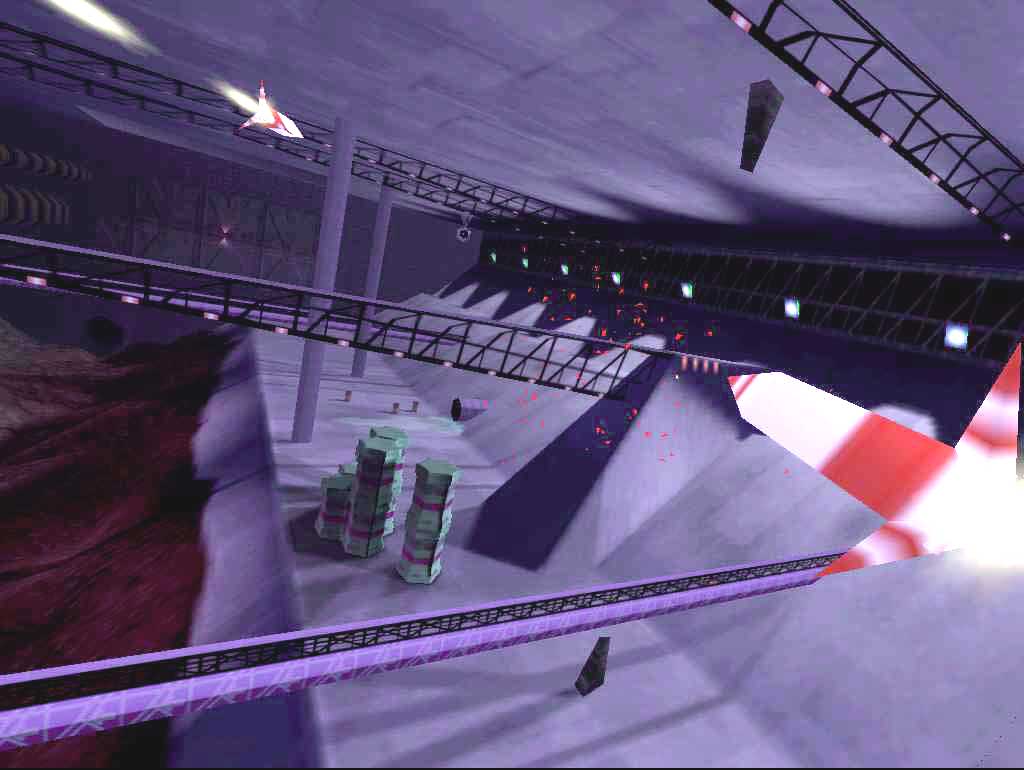
Einsatzziele
Rasen Sie ans Ende des Tunnels, und zerstören Sie den bilinearen,
isotropischen Antigravitations-Flux-Generator. Wenn das Portal erscheint,
fliegen Sie hinein.
SPIELWELT CANYON: Countdown von 10 Minuten plus einer möglichen Bonuszeit von 5:25 Minuten

Einsatzziele
Lokalisieren und zerstören Sie alle militärischen Ziele.
Das letzte militärische Ziel erscheint erst, wenn alle anderen Ziele
vernichtet sind. Schalten Sie dieses letzte Ziel aus, um das Tor zu aktivieren.
Fliegen Sie hindurch.
SPIELWELT CHICAGO: Countdown von 15 Minuten plus einer möglichen Bonuszeit von 2 Minuten.
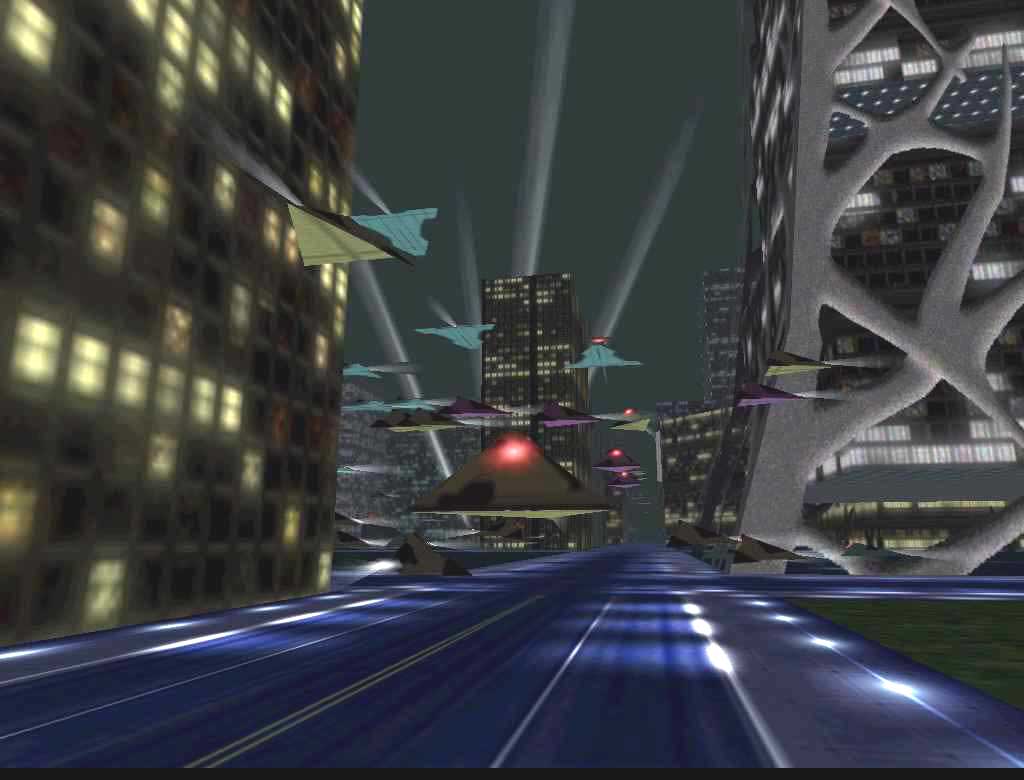
Einsatzziele
Zerstören Sie die illegalen Polizeieinheiten, die Chicago übernommen
haben. Das Tor erscheint, wenn die letzte Polizeieinheit besiegt ist. Fliegen
Sie durch das Tor.
SPIELWELT OZEAN: Countdown von 14 Minuten plus einer möglichen Bonuszeit von 13 Minuten.

Einsatzziele
Sammeln Sie die Teile der nuklearen Waffe ein, fallen Sie auf der feindlichen
Insel ein und zerstören Sie die Superwaffe.
MERKMALE DER FREELANCER 550

Flugeigenschaften
Die Freelancer 550 ist selbst-stabilisierend und wird sich nicht auf den
Rücken legen. Der Grad der Schräglage ist von der Geschwindigkeit
und der Stärke der Drehungen abhängig.
Schilde
Bei voller Stärke werden die Schilde die Erschütterungen durch
Kollisionen absorbieren und die Schäden von Waffen reparieren. Wenn
die Schilde unter das Minimum fallen, stürzt die Freelancer zu Boden,
und die Anzeigen werden für einen kurzen Augenblick rot. Energie wird
verbraucht, um die Schilde zu reparieren, was die Operationszeit verkürzt.
Zeit, die nach dem Benutzen des Tores verbleibt, wird in Punkte umgewandelt.
Versuchen Sie also, die höchste Punktzahl zu erreichen, indem Sie
alles in kürzester Zeit hinter sich bringen.
Waffen
KANONEN und LASER haben eine größere Reichweite als RAKETEN.
Gestartete RAKETEN verfolgen den aufgefaßten Feind. Die Zielerfassung
faßt das Ziel auf, welches sich am nächsten in der Mitte befindet.
PLASMA ist eine kurzreichende Waffe, die aber sehr großen Schaden
verursacht und durch Hindernisse dringen kann. Normale Waffen werden von
Wasser gebremst. PLASMA- und LASER-Waffen bleiben aber unbeeinflußt.
Der BOOSTER erlaubt Ihnen, viel schneller zu fliegen. Damit ist es einfacher,
den RAKETEN auszuweichen, aber auch schwerer, präzise zu steuern.
Die NUKLEAR-Waffe kommt in fünf einzelnen Teilen. Haben Sie alle Teile
eingesammelt, gehen Sie mit der Waffe sehr vorsichtig um. Wenn sie in kurzer
Entfernung explodiert, werden Sie sich selber umbringen.
Die Belegung für Waffe Eins umfaßt KANONEN, LASER und NUKLEAR, Waffe Zwei RAKETEN, PLASMA und BOOSTER.
Feinde
Die 16 unterschiedlichen Feinde in Barrage haben verschiedene Stärken
und Schwächen. Daher ist Ihre Waffenwahl entscheidend. Die Feinde
reagieren auf Sie in Abhängigkeit des Schwierigkeitsgrades und Ihrer
eigenen Spielweise. Einige Feinde können mehrere Waffen einsetzen,
und einige werden im Laufe des Spiels immer stärker.
Hall of Fame

Es gibt 999 mögliche Einträge in der Hall of Fame. Um die Einträge
der Hall of Fame für die aktuelle Spielwelt einzusehen, blättern
Sie mit den Pfeiltasten oder dem Joystick nach oben oder unten. Zum Lesen
der Einträge einer anderen Spielwelt, benutzen Sie die Pfeiltasten
links/rechts oder bewegen den Joystick zur Seite. Um alle Einträge
der Hall of Fame zu löschen, löschen Sie einfach die Datei "hof.dat"
im Verzeichnis "junk".
Um in Barrage gegen andere Spieler anzutreten, wählen Sie im Hauptmenü die Option NETZWERKSPIEL. Die Barrage-CD muß sich beim Spielstart im Laufwerk befinden.
Struktur
Der größte Unterschied zwischen Mehrspieler- und Einzelspiel
ist das Waffenmanagement. Im Mehrspieler-Spiel werden Waffen, Munition
und Schilde durch das Durchfliegen von Bonus-Powerups erworben. Das HUD
wird Ihre Waffen, Munition, Schildzustände und den jeweiligen Spielstand
ständig aktualisieren.

Mehrspieler-HUD
Status
Veränderungen der Waffen und der Munition des Spielers werden unten
links angezeigt. Neben den verschiedenen Waffen steht die jeweils vorhandene
Munition und die Menge, die maximal mitgeführt werden kann. Zum Beispiel
bedeutet RAKETEN 22 - 50, daß der Spieler für den RAKETENWERFER
22 von 50 möglichen Raketen an Bord hat. Sind diese Anzeigen hellgrün,
hat der Spieler die entsprechende Waffe und die zugehörige Munition
aufgesammelt und kann sie einsetzen. Sind die Anzeigen in dunkelgrün,
hat der Spieler zwar diese Waffe noch nicht, kann aber schon Munition dafür
aufsammeln.
Punkte
Für jeden Abschuß gibt es einen Punkt. Wenn Sie sich selber
umbringen, was möglich ist, wenn Sie die Nuklearwaffe zu nah zünden,
verlieren Sie einen Punkt. Am Ende des Wettkampfs wird eine Übersicht
eingeblendet, die Ihnen anzeigt, wie oft ein Spieler erfolgreich war oder
abgeschossen wurde.

Verbindung
Barrage unterstützt bis zu acht Spieler und ist kompatibel zu allen
Protokollen, die von DirectPlay unterstützt werden.
TCP/IP Internet
Die Benutzung eines Online-Services wie der Microsoft Gaming Zone ist ein
geeigneter Weg, um über das Internet zu spielen. Lesen Sie bitte dazu
den Abschnitt Barrage in der Microsoft Gaming Zone.
Besuchen Sie auch die Web-Seite www.activision.com
für Hinweise zu neu unterstützten Online-Diensten. Erfahrene
Spieler können auf die Benutzung von Online-Diensten verzichten, müssen
aber wissen, welche IP-Nummer sie haben. Lesen Sie dazu bitte auch den
Abschnitt Barrage im Internet ohne Online-Dienste.
Beide Verbindungsarten über das Internet unterstützen bis zu acht Spieler. Sind Sie mit dem Internet über ein 28.8000bps-Modem verbunden, sollten Sie die Anzahl der Spieler auf vier begrenzen. Barrage verwendet hochentwickelte Algorithmen, um eine optimale Voraussetzung für ein Online-Spiel zu schaffen. Dennoch, wenn das Internet überlastet ist und Sie nur ein Paket pro Minute erhalten, werden die Fahrzeuge Ihrer Gegner sprunghafte Bewegungen ausführen. In diesem Fall versuchen Sie, die Hauptverkehrszeit im Internet zu meiden.
TCP/IP LAN
Sorgen Sie dafür, daß das TCP/IP-Protokoll auf Ihrem Computer
installiert ist und daß Sie an ein lokales Netzwerk (LAN) angeschlossen
sind. Wählen Sie im Verbindungs-Menü das TCP/IP-Protokoll. Dieses
unterstützt ohne Einschränkung bis zu acht Spieler.
IPX LAN
Sorgen Sie dafür, daß das IPX-Protokoll auf Ihrem Computer installiert
ist und daß Sie an ein lokales Netzwerk (LAN) angeschlossen sind.
Wählen Sie im Verbindungs-Menü das IPX-Protokoll. Dieses unterstützt
ohne Einschränkung bis zu acht Spieler.
Modem
Sorgen Sie dafür, daß Ihr Modem korrekt konfiguriert ist. Wählen
Sie im Verbindungs-Menü Modem. Da Sie nur einen Partner auf einmal
anrufen können, ist diese Art der Verbindung auf zwei Spieler beschränkt.
Nullmodem
Sie müssen für diese Verbindungsart zwei Computer mit einem Nullmodemkabel
verbinden. Wählen Sie im Verbindungs-Menü Nullmodem. Es liegt
in der Natur der Dinge, daß diese Verbindungsart nur zwei Spieler
unterstützt. Sie müssen dafür sorgen, daß die Verbindungsparameter
auf beiden Seiten identisch sind (Baudrate, Startbit, Stoppbit, Parität,
usw.).
Mehrspielerspiel starten
Im gleichen Menü wie die Wahl der Verbindungsart befindet sich die
Box für den Spielernamen. Dieser Name identifiziert Sie gegenüber
den anderen Spielern. Sie können entweder an einem laufenden Spiel
teilnehmen oder ein neues Spiel starten. Der Spieler, der ein Spiel startet,
ist der Host des Spiels, die anderen Spieler sind Gäste. Der Host
legt die Spielparameter wie zum Beispiel die zugelassenen Waffen und die
Spieldauer, fest, und er weist im kooperativen Modus die Spieler den Teams
zu. Anschließend wählt der Host die Verbindungsart (IPX, TCP/IP,
usw.) und gibt dem Spiel einen Namen. Sobald ein Spiel erstellt wurde,
können andere Spieler an diesem teilnehmen, indem sie es in der Liste
der laufenden Spiele auswählen.


Ein Menü mit den verfügbaren Spielparametern erscheint. Aber nur der Host eines Spiels kann diese verändern. Gäste können die Parameter nur betrachten. Sie sehen alle Änderungen, die der Host vornimmt.

Spielmodus
Ein Spiel kann im Deathmatch-Modus, in dem jeder für sich selber spielt,
oder im kooperativen Modus gespielt werden. Im kooperativen Modus weist
der Host die teilnehmenden Spieler Teams zu. Die Erstellung von Teams wird
im unteren Teil des Bildschirms vorgenommen und ist sehr flexibel. Sie
können zwei Teams aus zwei Spielern bilden oder vier Teams aus zwei
Spielern oder ein Team aus zwei Spielern und drei Teams aus einem Spieler
usw. Wenn ein Spieler deutlich besser als seine Mitspieler ist, kann dieser
gleichzeitig gegen alle anderen antreten. In diesem Fall bilden Sie ein
Team mit einem Spieler und ein zweites aus sieben Spielern. Versuchen Sie
dies nur, wenn Sie ein absolutes As sind oder ein Masochist - oder beides!
Der Host erstellt die Teams, indem er auf einen Namen und dann auf die
gewünschte Teamfarbe klickt. Die gleiche Farbe wird während des
Spiels benutzt, um den Punktestand der Teams anzuzeigen.
Siegen
The host also decides the criteria used to declare a winner.
Bonusrate
Dieses Fenster bestimmt die Rate, in der die Boni wieder im Spiel erscheinen:
Langsam, Mittel oder Schnell. In einem Wettstreit mit langsamer Bonusrate
ist es sehr wichtig, die Waffen sparsam einzusetzen, da neue Munition nur
sehr selten erscheint. Wenn Sie einfach nur feuern und wenig nachdenken
möchten, wählen Sie "Schnell"!
Tickrate
Dieser Wert sollte verändert werden, wenn Sie eine wirklich schlechte
Internet-Verbindung haben. Der Vorgabewert von 300 Millisekunden ist für
die meisten Fälle geeignet. Die Tickrate beeinflußt die Frequenz,
in der die Pakete zwischen den Maschinen verschickt werden. Setzen Sie
den Wert auf 500 Millisekunden, benutzen Sie eine geringere Bandbreite
und erhalten eventuell ein besseres Ergebnis. Ist die Bandbreite wirklich
gut, können Sie den Wert auf 100 Millisekunden setzen, um einen schnelleren
Spielablauf zu erreichen.
Waffen- und Munitions-Powerups
Der Host kann festlegen, welche Waffen für ein Spiel zugelassen
sind. Diese Beschränkung umfaßt nicht die KANONE, da diese immer
aktiv ist. Standardmäßig sind alle Waffen zugelassen, aber Sie
sollten ruhig einmal ein paar Alternativen, wie zum Beispiel nur KANONEN,
ausprobieren. Wenn ein Spieler ums Leben kommt, hinterläßt er
eine braune Kiste, die die Hälfte der Munition enthält, die der
Spieler bei seinem Ableben bei sich hatte. Diese Kiste kann von jedem Mitspieler
aufgenommen werden.
RAKETENWERFER
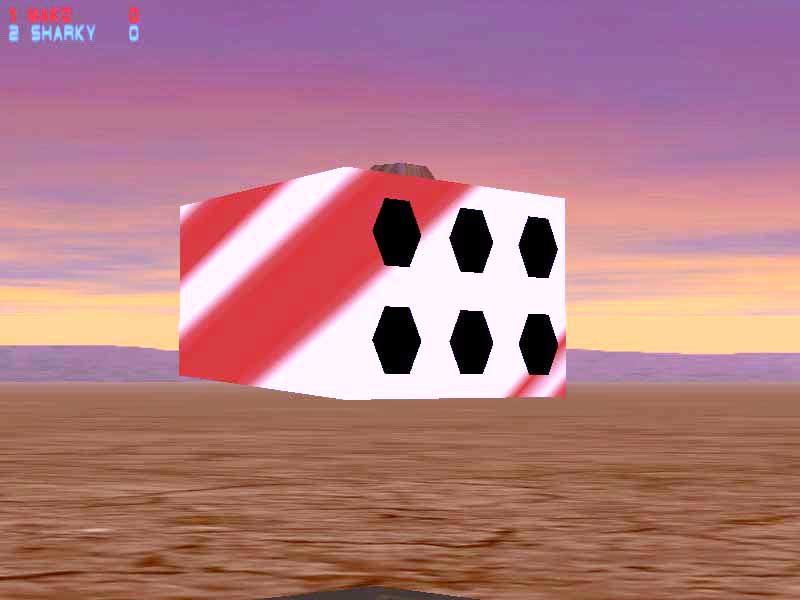
MUNITIONSKISTE MIT RAKETEN
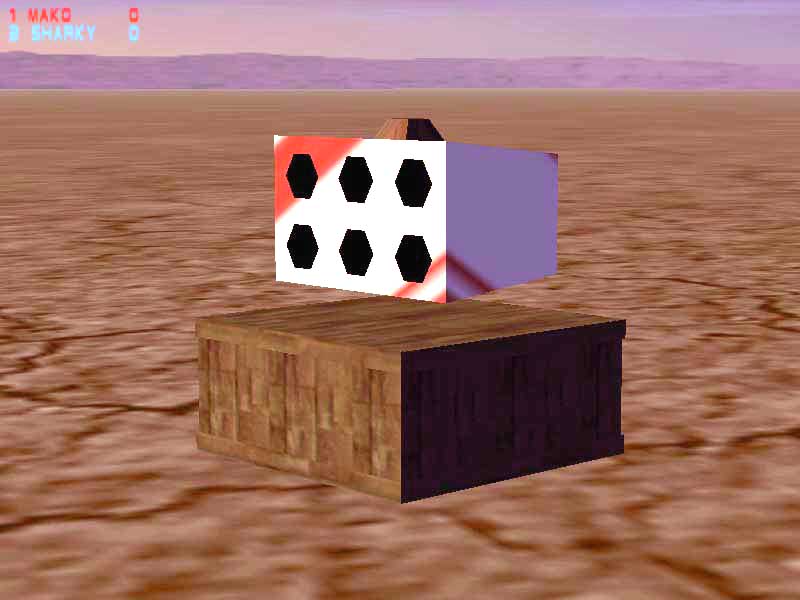
LASER

PLASMAKANONE
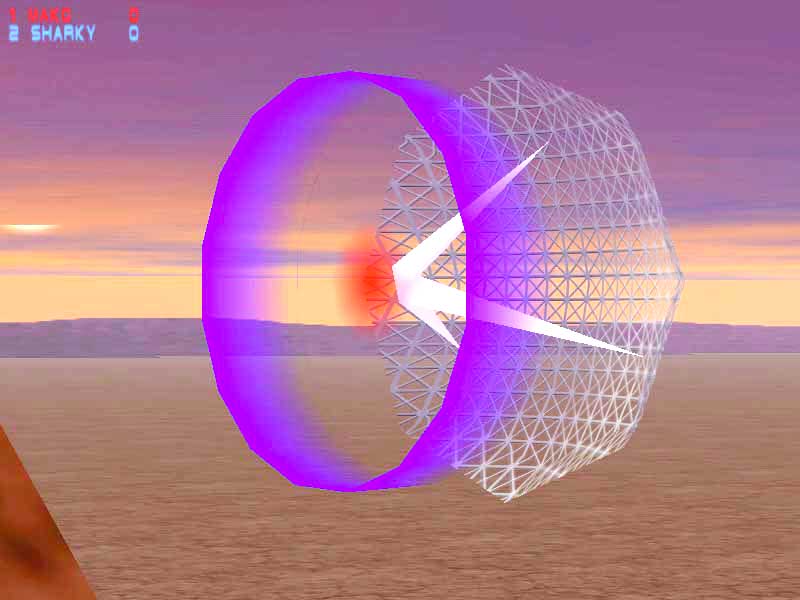
KISTE MIT PLASMAMUNITION

BOOSTER

NUKLEARRAKETEN-WERFER

NUKLEARRAKETE

MUNITIONSKISTE MIT PATRONEN

STEALTH-BONUS
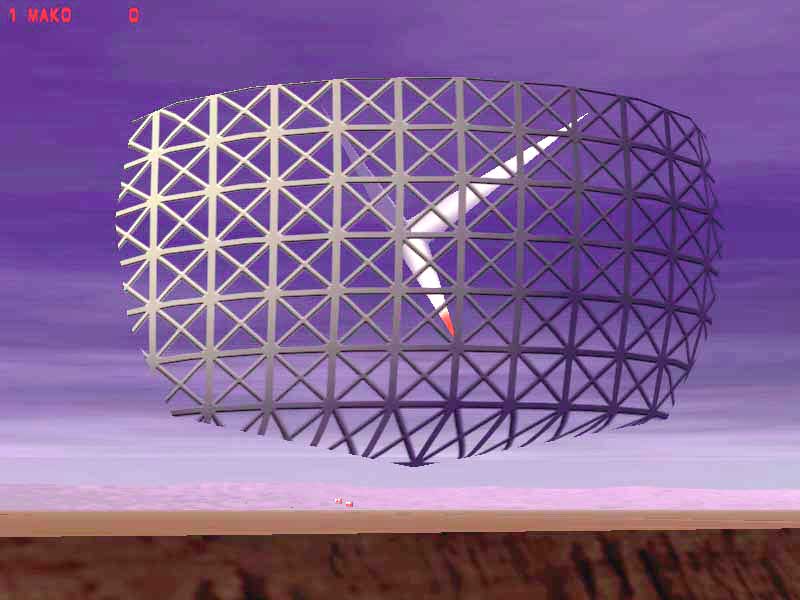
ERSTE-HILFE-KISTE
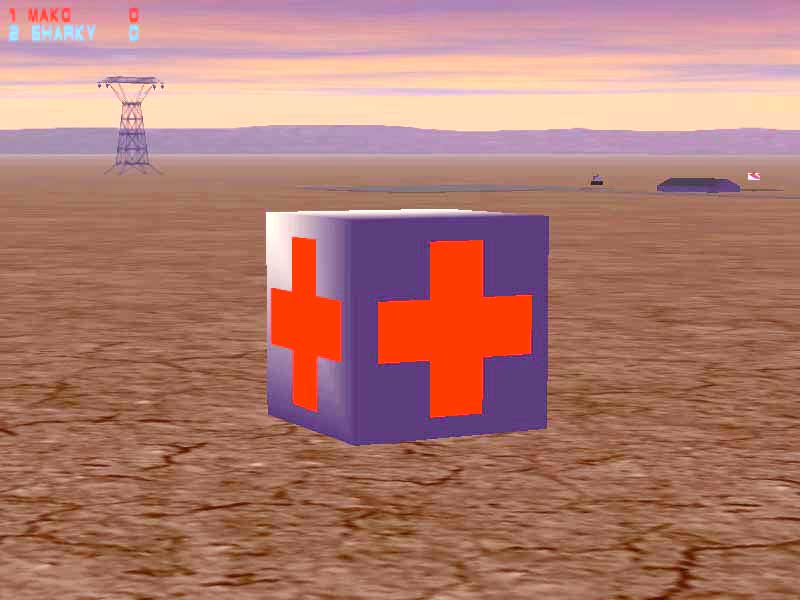
VERLORENE MUNITION

Level
Der Host bestimmt, welche Spielwelt gespielt wird. PRÄRIE, CANYON,
CHICAGO, OZEAN oder WASSERFALL können im Mehrspielermodus gewählt
werden.
Nachrichten vorbereiten
Bis zu neun Nachrichten, die während des Spiels an andere Spieler
geschickt werden können, können in der oberen linken Ecke des
Spielparameter-Menüs eingegeben werden. Nähere Informationen
dazu finden Sie weiter unten.
Wenn der Host mit den Spielparametern zufrieden ist, kann dieser das Spiel starten, indem er auf STARTEN klickt. Nach einer kurzen Pause können auch die Gäste auf diesen Button klicken, um das Spiel zu betreten.
Das Spiel läuft solange, bis ein Spieler gewinnt oder alle Mitspieler das Spiel verlassen haben.
Hinweis: Ein Spieler kann ein laufendes Spiel jederzeit betreten. Diese Funktionalität wird nicht von der Microsoft Gaming Zone™ unterstützt.
Vorbereitete Nachrichten während des Spiel senden
Wählen Sie die Nummer des Spielers aus der Liste in der oberen rechten
Ecke aus, dem Sie eine Nachricht schicken möchten. Wählen Sie
die 0, um jeden Spieler zu erreichen. Wählen Sie anschließend
die Nummer der vorbereiteten Nachricht, die Sie senden möchten (1-9).
Der angezeigte Text bestätigt Ihnen, daß die Nachricht ordnungsgemäß
verschickt wurde.
Nicht-vorbereitete Nachricht während des Spiels senden
Wählen Sie die Nummer des Spielers aus der Liste in der oberen rechten
Ecke aus, dem Sie eine Nachricht schicken möchten. Wählen Sie
die 0, um jeden Spieler zu erreichen. Drücken Sie anschließend
F1, geben die Nachricht ein und drücken dann die Eingabetaste.
Barrage in der Microsoft Gaming Zone™
Sie benötigen einen Internetzugang über einen Internet Service
Provider (ISP). Wählen Sie die URL www.zone.com mit Ihrem regulären
Webbrowser. Hinweis: Im Augenblick ist die Zone nicht kompatibel zu Netscape.
Sie kann nur mit dem Internet Explorer betreten werden. Dies ist eine Begrenzung
von Microsoft und kann von Barrage nicht beeinflußt werden.
Die Erstellung eines Accounts in der Zone ist kostenlos. Sie müssen dies nur einmal machen, um einen Benutzernamen und ein Paßwort für das Einloggen zu erhalten. Haben Sie einen Account erstellt, begeben Sie sich in die "DirectPlay Section" und wählen dort "Action Games".
Die Verbindung verläuft ein wenig anders. Es wird eine Technik benutzt, die "Lobby Launching" genannt wird. Es gibt keine Protokollwahl, da TCP/IP zwingend notwendig ist. Die Entscheidung, ob ein Spiel erstellt wird oder man einem Spiel beitritt, wird im Webbrowser gefällt, anstatt im Spiel selber. Ein Spieler ist der Host eines Raums, die anderen Spieler sind Gäste. Wenn ein Spieler der Host ist, startet der Webbrowser dieses Spielers automatisch Barrage auf dessen Computer und blendet das Parametermenü ein. Hinweis: Damit dies ausgeführt werden kann, muß zuvor Barrage mit dem normalen Installationsprogramm ordnungsgemäß installiert worden sein. Klickt der Host auf den Button SPIELEN, wird Barrage automatisch für alle Teilnehmer im gleichen Raum gestartet. Um das Spiel zu verlassen und wieder zurück zum Hauptmenü zu gelangen, drücken Sie Esc. Sie kehren automatisch zu Ihrem Webbrowser zurück.
Barrage im Internet ohne Online-Dienste
Für diese Verbindungsart benötigen Sie etwas mehr technisches
Wissen, und Sie müssen wissen, welche Spieler an Ihrem Spiel teilnehmen
wollen, da Sie keinen Online-Dienst als Hub benutzen können. Wir werden
Sie durch die nötigen Schritte führen, um sich sowohl als Host
als auch als Gast anzumelden.
Anmelden als Host
Stellen Sie mit Ihrem bevorzugten Browser (Netscape, Internet Explorer,
...) eine Internetverbindung her. Stellen Sie fest, welche IP-Nummer Sie
haben. Diese Nummer wird Ihnen gewöhnlich bei jeder Anmeldung von
Ihrem Internet-Provider zugewiesen. Sie können auch den IP-KONFIGURATIONS-VIEWER
von Windows benutzen oder WINIPCFG unter Windows oder in einer DOS-Box
starten. Senden Sie diese IP-Nummer an jeden Mitspieler (per E-Mail oder
Telefon). Starten Sie Barrage, wählen Netzwerkspiel und werden der
Host eines TCP/IP-Spiels. Erscheint der Parameter-Bildschirm, können
Sie wie gewohnt fortfahren.
Anmelden als Gast
Besorgen Sie sich die IP-Nummer des Hosts. Starten Sie Barrage, wählen
Netzwerkspiel und nehmen dann an einem laufenden TCP/IP-Spiel teil. Wenn
Sie nach der IP-Adresse gefragt werden, geben Sie die IP-Adresse des Hosts
ein. Fahren Sie dann wie gewohnt fort.
MANGO GRITS

| Pierre Schiro | Michel Royer | Joan Wood | Spencer Levy |
| Lead Programmer | Technical Director | President | Art Director |
| Game Design | Game Design | Whatever it Takes | 3D Art |
| Gameplay Tuning | Sound Design | Anything Else | 2D Art |
| Programming | Programming | That Too | Game Design |
SIGNIFICANT OTHERS
Gemini Technology OpenGVS Support
Dale Stimson, John Archdeacon, Daniel Bybee, Tony Sawyer, Charlene
Bolta
D3D Support Programming
Daniel Bybee
Multi-Player Direct Play Interface Programming
Jean-Luc Brouillet
Video Lighting & Canyon Acting
Steven L. Reynolds
Mango Grits Game Testers
Lord Kurt Adkins, Len "Linzord" Akers, Dylan Bradford
Rush Compatibility Testers
Dave Stewart, Sean Hall
Two Level Version Manual Translators
Tomas Buteler, Jesper Bengtson, Hannes Erven, Johannes Spielmann
Music
George Englund, Nick South
Story
Flint Dille
Intro
Spencer Levy
Voice Acting
Zook Norman
SST
Chief Squidmeister & Rutabega Engineer
Ross Q. Smith
FOR ACTIVISION
Associate Product Manager
Barbara Matias Haynes
Associate Producer
John Cibulski
Documentation
Belinda M. Van Sickle
Installer
Jeff Matsushita
Localisations
Sandi Isaacs, Jonathan Eubanks, Ed Bainbridge
German Localisations
Natascha Conrad
Effective Media GmbH
German Speech Recording
M & S Music
Quality Assurance
Sr. Project Lead
Tim Vanlaw
Project Lead
Doug Jacobs
Associate Project Lead
Tanya Langston
Testers
Chris Toft, Sam Nouriani, Aaron Gray, Kip Stolberg,
John Sherwood, Talmadge Morning
Compatibility Team
John Fritts, Jennifer Oneal
Bill Anker, Graham Fuchs, Brad Crystal, Peter Karpas, Michael Schwartz, David Vonderhaar, Monica Loya, Mark Chuberka, Kevin Gliner, Andrea Tedeschi, Ryan Moos, Dave Arnspiger, Bob Jensen, Adam Goldberg, David Silverman
Above and Beyond the call of duty…
Ross Smith, Daniel Bybee, Dale Stimson, Stefanie Henning, Mark Anderson,
John Cibulski.
Special Thanks…
To the brave folks who plunked down their $15 for our two level version,
our most sincere and hearty thanks for your faith, support and hard earned
bucks! To all the unofficial Beta testers who downloaded and played our
demos and kept us up all night with email, we would not have made it through
the last year without your generous feedback and abundant encouragement.
Sue Barber, Danny Sanchez, Susan Santos, Steve Reynolds, LeWalter Fooks, The Rev. Anne Halapua, Caroline, Gary Tarolli, Scott Sellers, John Archdeacon, Brad Yuen, Bob Worden, Denis Amselem, Chris Grunka, Darlene Kindler, Tony Shiff, Mike & Sam Sabatino, Larry Langs, Alex "Sharky" Ross, Galina Ladyzhenskaya, Joe Damko, Stephen H. Hunt, Brian Bruning, Tom Miller, Marko "Marcus" Fusilero, Brett Schnepf, Matt Ployhar, Robert Constant, Cheyenne Goodman, Paul Barkin, Rob Lewis, Robert Gilsdorf, David Solmonson, Steve Gray, Michael Bustos, Michael Greymont, Dean Gloster
The good folks at: Quantum3D, Inc., 3Dfx Interactive, Inc., Gemini Technology Corporation, Intel Corporation, Palomar Pictures, Jesler Enterprises, MultiGen, Inc., NetSales and Activision. A special thanks to the QA and Localization teams.
Various members of the press who have enthusiastically supported us and the multitude of publishers who came and looked and left (actually, just the ones who bought us lunch).
Hardware
3Dfx Interactive, Inc., Quantum3D, Inc., Intel Corporation, Silicon Graphics,
Inc., SpaceTec IMC Corporation, Logitech, Inc., Diamond Multimedia Systems,
Inc., Microsoft Game Devices, NVidia, Matrox, ATI.
Software
OpenGVS (our scene management API and the only way that four people, no
matter how swell we may be, could have pulled off a whole game http://www.opengvs.com
), 3DStudio Max, Photoshop, MultiGen II, Cool Edit.
Das Programm wird nicht installiert
Sie verfügen wahrscheinlich nicht über genügend freien Festplattenspeicher, um die benötigten Dateien von der CD auf Ihre Festplatte zu kopieren. Schaffen Sie weiteren Festplattenplatz.
Das Spiel startet nicht
Dieses Problem kann von verlorenen Clustern auf Ihrer Festplatte hervorgerufen werden. Bitte starten Sie SCANDISK, um herauszufinden, ob dies der Fall ist. Lesen Sie die Anleitung zu Windows95, um mehr Informationen über SCANDISK zu erhalten.
Die Videos werden nicht korrekt dargestellt.
Das Spiel bleibt einfach stehen.
Kein Sound, nur unvollständiger Sound oder keine Sprachausgabe/Soundeffekte
Das Spiel ist zu langsam.
Bevor Sie sich mit dem Kundendienst in Verbindung setzen, sollten Sie die technische Hilfedatei zu Rate ziehen. Diese enthält Anworten auf häufig gestellte Fragen und bietet Ihnen möglicherweise eine schnelle und einfache Lösung Ihres Problems. Wenn Sie auch nach dem Lesen der Hilfedatei noch technische Probleme haben, können Sie sich jederzeit an einen unserer unten aufgeführten Online-Dienste wenden.
Aufgrund der Komplexität von Netzwerkspielen bitten wir Sie, die folgenden Informationen bereitzuhalten, wenn Sie sich an den technischen Kundendienst wenden:
Sollten Sie Schwierigkeiten mit dem Mehrspieler-Modus oder beim Online-Spiel haben, halten Sie bitte auch folgende Informationen bereit:
Wenn Sie ein Modem verwenden:
Wenn Sie ein externes Modem verwenden:
Wenn Sie in einem LAN spielen:
Online-Dienste mit Activision-Foren, E-Mail- und Dateibibliotheksunterstützung
• Internet: support@activision.com oder www.activision.com
• America Online: Verwenden Sie "Activision" als Kennwort für
das Activision-Forum.
• CompuServe: 76004,2122 oder [GO ACTIVISION]
• Activision BBS: + 1 (310) 255-2146; bis zu 33.600 Baud; Einstellungen:
8 Bit, Keine Parität, 1 Stoppbit (8, N, 1)
(Hinweis: Der oben aufgeführte Online-Kundendienst steht nur in
englischer Sprache zur Verfügung.)
Kundendienst in Deutschland
Es stehen Ihnen täglich von 16.00 bis 18.00 Uhr außer an gesetzlichen Feiertagen folgende deutsche Hotline-Nummern zur Verfügung:
Hintline: 01 90/51 00 55 (kostenpflichtige Tips & Tricks zum Spielablauf
- 1,21 DM/min)
Technische Hotline: 0 18 05/22 51 55 (ausschließlich bei technischen
Problemen)
E-Mail: support@activision.de
Deutsche Website: www.activision.de
Falls Sie einen weiteren Ansprechpartner für den Kundendienst benötigen, wenden Sie sich bitte an Ihren Fachhändler oder direkt an Activision über einen der Online-Dienste.
WICHTIG - BITTE SORGFÄLTIG LESEN
Die Verwendung dieses Programms unterliegt den im folgenden aufgeführten
Bedingungen dieser Software-Lizenzvereinbarung. Der Begriff "Programm"
steht für die Software, die mit dieser Vereinbarung geliefert wird,
die dazugehörigen Medien, jegliches gedrucktes Material, Online- und
Elektronische Dokumentationen jeglicher Art sowie sämtliche Kopien
und Ableitungen dieser Software und Materialien. Mit dem Öffnen der
Verpackung und der Installation bzw. Verwendung des Programms erkennen
Sie die Bedingungen dieser Vereinbarung mit Activision, Inc. ("Activision")
an.
LIZENZ FÜR EINGESCHRÄNKTE VERWENDUNG
Activision gewährt Ihnen das nicht ausschließliche, nicht
übertragbare, eingeschränkte Recht sowie die Lizenz, eine Kopie
dieses Programms ausschließlich für den privaten Gebrauch zu
installieren und zu verwenden. Alle Rechte, die in dieser Vereinbarung
nicht ausdrücklich gewährt werden, liegen bei Activision. Dieses
Programm wird von Ihnen unter Lizenz verwendet und wurde nicht käuflich
erworben. Mit dieser Lizenz werden weder Eigentums- oder Besitzansprüche
an dem Programm übertragen noch jegliche Art von Rechten an dem Programm
erworben.
EIGENTUMSANSPRUCH
Alle Arten von Besitz- und Eigentumsansprüchen sowie Ansprüche
auf das geistige Eigentum an oder im Zusammenhang mit diesem Programm sowie
an Kopien desselben (einschließlich, aber nicht beschränkt auf
alle Titel, Computercodes, Themen, Objekte, Charaktere, Namen von Charakteren,
Handlungen, Dialoge, Schlagworte, Orte, Konzepte, künstlerische Darstellung,
Animation, Klänge, Kompositionen, audiovisuelle Effekte, Handlungsweisen,
moralische Ansprüche, mitgelieferte Dokumentationen und "Applets",
die zu diesem Produkt gehören) liegen bei Activision oder seinen Lizenzgebern.
Dieses Programm wird geschützt durch die Copyrightgesetze der Vereinigten
Staaten von Amerika, internationale Copyrightvereinbarungen und –übereinkünfte
sowie andere Gesetze. Dieses Programm umfaßt bestimmte lizenzierte
Materialien, und Activisions Lizenzgeber können ihre Rechte im Falle
einer Verletzung dieser Vereinbarung schützen.
ES IST UNTERSAGT
dieses Programm oder Kopien davon in Nichtübereinstimmung mit den entsprechenden Gesetzen und Abkommen zu exportieren oder reexportieren. Mit der Verwendung dieses Programms garantieren Sie, daß Sie keine "Foreign Person" laut gesetzlichen Bestimmungen der Vereinigten Staaten von Amerika sind oder im Auftrag einer solchen "Foreign Person" handeln.
Gewährleistung
Auf 6 Monate begrenzte Gewährleistung von Activision
GEWÄHRLEISTUNG
ACTIVISION UK LIMITED (ACTIVISION) gewährleistet, daß während eines Zeitraums von 6 Monaten nach dem Kauf der SOFTWARE der Datenträger, auf dem die SOFTWARE gespeichert ist, frei von Material und Verarbeitungsmängeln ist. Alle konkludenten Gewährleistungen für die SOFTWARE sind auf den Zeitraum von 6 Monaten beschränkt, sofern eine Begrenzung der Dauer der konkludenten Gewährleistung zulässig ist.
Bei inhaltlichen Mängeln der SOFTWARE ist ACTIVISION, sofern der Käufer die SOFTWARE unter Beifügung der Rechnung zurückgibt, zur Ersatzlieferung verpflichtet. Im Falle, daß die SOFTWARE nicht mehr erhältlich sein sollte, ist ACTIVISION mit Einverständnis des Käufers berechtigt, diesem ein ähnliches Softwareprodukt zu liefern.
Im Falle des Fehlschlagens der Ersatzlieferung innerhalb angemessener Frist kann der Käufer nach seiner Wahl Herabsetzung des Kaufpreises (Minderung) oder Rückgängigmachung des Kaufvertrages (Wandelung) verlangen. Ein Anspruch auf Beseitigung des Mangels besteht nicht. Im übrigen gelten die §§459 ff., 480 BGB.
Der Käufer hat ACTIVISION einen offensichtlichen Mangel innerhalb von zwei Wochen nach Erhalt der SOFTWARE schriftlich mitzuteilen. Bei Versäumnis dieser Frist sind Gewährleistungsansprüche gegenüber ACTIVISION wegen des betreffenden offensichtlichen Mangels ausgeschlossen.
Die Gewährleistung ist ferner ausgeschlossen, sofern die Fehlfunktion der SOFTWARE durch höhere Gewalt oder mißbräuchliche oder fehlerhafte Anwendung verursacht wird.
AUSSCHLUSS WEITERER GARANTIEN
DIE SOFTWARE UND DIE DAZUGEHÖRIGEN HANDBÜCHER UND ANLEITUNGEN WERDEN WIE VORLIEGEND ÜBERGEBEN. ACTIVISION SCHLIESST AUSDRÜCKLICH JEDE GARANTIE BEZÜGLICH DER SOFTWARE UND ALLER BEGLEITENDEN SCHRIFTLICHEN UNTERLAGEN, EINSCHLIESSLICH STILLSCHWEIGENDER GARANTIEN BEZÜGLICH HINREICHENDER ART UND GÜTE UND BEZÜGLICH DER EIGNUNG FÜR EINEN BESTIMMTEN ZWECK, AUS.
KEINE HAFTUNG FÜR FOLGESCHÄDEN
ACTIVISION, SEINE ZULIEFERER UND/ODER LIZENZGEBER ÜBERNEHMEN KEINE HAFTUNG FÜR SCHÄDEN, DIE SICH IN IRGENDEINER ART AUS DER ANWENDUNG ODER DER UNGEEIGNETHEIT ZUR ANWENDUNG DER OBEN GENANNTEN ERZEUGNISSE ERGEBEN. DIES GILT INSBESONDERE FÜR SCHÄ DEN AUS GESCHÄFTSVERLUSTEN, AUS GESCHÄFTSUNTERBRECHUNGEN, AUS VERLUSTEN VON UNTERNEHMENSINFORMATIONEN ODER IRGENDEINEM ANDEREN VERMÖGENSSCHADEN AUS DER BENUTZUNG DIESER PRODUKTE ODER DER TATSACHE, DASS DIE PRODUKTE NICHT BENUTZT WERDEN KONNTEN. DIES GILT NICHT, WENN DIESE SCHÄDEN AUF GROSSER FAHRLÄSSIGKEIT VON ACTIVISION ODER AUF EINER FAHRLÄSSIGEN VERLETZUNG DER VERTRAGLICHEN KARDINALPFLICHTEN DURCH ACTIVISION BERUHEN. IM LETZTEN FALL IST DIE HAFTUNG VON ACTIVISION JEDOCH AUF DEN TYPISCHEN VORHERSEHBAREN SCHADEN BEGRENZT.
RÜCKGABE DES PRODUKTES
Im Falle der Rückgabe einer mängelbehafteten Diskette oder CD-ROM zum Zwecke der Ersatzlieferung wird der Käufer gebeten, die Diskette oder CD-ROM nur in einer schützenden Verpackung zu versenden. Beizufügen sind:
Eine Fotokopie der Rechnung und des Kassenzettels oder der Zahlungsquittung;
Name des Absenders und Adresse, an die die Ersatzlieferung gesandt werden soll (leserlich geschrieben);
Kurzbeschreibung des aufgetretenen Fehlers und der von dem Käufer benutzten Hardware;
Im Falle einer Rücksendung des mängelbehafteten Produktes nach Ablauf der 6monatigen Gewährleistungsfrist, aber innerhalb eines Jahres nach Kauf, erfolgt eine Ersatzlieferung nur gegen Zahlung eines Betrages von 10 Englischen Pfund; Scheck oder Zahlungsanweisung ist in diesem Fall beizulegen.
Die Versendung per Einschreiben wird empfohlen.
In Europa ist die Sendung an folgende Adresse zu richten:
WARANTY REPLACMENTS, ACTIVISION, Gemini House, 133 High Street, Yiewsley,
West Drayton, Middlesex UB7 7QL, United Kingdom
RECHTSWAHLKLAUSEL
DIESER VERTRAG UNTERLIEGT DEM RECHT VON ENGLAND UND WALES.
In keinem Fall kann Activision für spezielle, zufällige oder Folgeschäden verantwortlich gemacht werden, die sich aus dem Besitz, Gebrauch oder Fehlfunktionen dieses Produkts ergeben, Sachschäden und, in gesetzlich vorgesehenem Rahmen, Personenschäden eingeschlossen, selbst wenn Activision von der Möglichkeit solcher eventueller Schäden Kenntnis hatte. Activision ist maximal in Höhe des Betrags haftbar, der für die Lizenz zur Verwendung des Programms gezahlt wurde. In einigen Ländern sind Garantiebeschränkungen bzw. die Begrenzung von zufälligen oder Folgeschäden nicht zulässig, so daß die oben aufgeführten Beschränkungen bzw. eine Haftungsbegrenzung oder ein Haftungsausschluß keine Anwendung finden. Diese Garantie sichert Ihnen spezifische Rechte zu. Ihre eventuellen weiteren Rechte variieren je nach gültiger Gesetzgebung.
JAVA-BESCHRÄNKUNGEN
Alle Daten und Informationen der Java Runtime Environment Software
und Dokumentation ("Java Software") sind vertrauliche, urheberrechtlich
geschützte Informationen von Sun Microsystems, Inc. ("Sun"),
und das alleinige Urheberrecht liegt bei Sun und/oder seinen Lizenzgebern.
Es ist Ihnen nicht erlaubt, Java Software zu dekompilieren, zu disassemblieren,
zu dechiffrieren, zu extrahieren oder anderweitig zurückzuentwickeln.
Java Software darf weder ganz noch auszugsweise geleast, übertragen
oder in Unterlizenz verwendet werden, es sei denn, dies wurde ausdrücklich
von Sun genehmigt. Java Software wurde weder zur Online-Steuerung von Flugzeugen,
Flugverkehr, Flugzeug-Navigation oder Flugzeug-Kommunikation entwickelt,
noch zur Konstruktion, für den Betrieb oder die Wartung nuklearer
Anlagen. Hiermit garantieren Sie, Java Software nicht für einen dieser
Zwecke zu verwenden oder weiterzugeben.
ERLÖSCHEN DER VEREINBARUNG
Unbeschadet aller weiteren Rechte von Activision läuft diese Vereinbarung
automatisch aus, wenn irgendeine der hier aufgeführten Bedingungen
nicht erfüllt wird. In einem solchen Fall müssen alle Kopien
des Programms sowie sämtlicher Bestandteile umgehend vernichtet werden.
BESCHRÄNKTE RECHTE DER REGIERUNG DER VEREINIGTEN STAATEN VON
AMERIKA
Sowohl das Programm als auch die Dokumentation wurden ausschließlich
mit privaten Mitteln hergestellt und werden als "Commercial Computer
Software" (kommerzielle Computer-Software) oder "Restricted Computer
Software" (beschränkt verwendbare Computer-Software) zur Verfügung
gestellt. Die Verwendung, Vervielfältigung oder Offenbarung durch
die Regierung der Vereinigten Staaten von Amerika oder ein mit dieser zusammenarbeitendes
Organ unterliegt den in Paragraph (c)(1)(ii) der Rights in Technical Data
and Computer Software (Rechte an technischen Daten und Computer Software)
- DFARS 252.227-7013 - oder in Paragraph (c)(1) und (2) der Commercial
Computer Software Restricted Rights (Beschränkte Rechte an kommerzieller
Computer Software) - FAR 52.227-19 - ausgeführten Beschränkungen,
soweit gültig. Vertragspartner bzw. Hersteller ist Activision, Inc.,
3100 Ocean Park Boulevard, Santa Monica, California 90405.
GERICHTLICHE MASSNAHMEN
Activision würden irreparable Schäden entstehen, falls die
Bedingungen dieser Vereinbarung nicht strikt eingehalten werden. Daher
erklären Sie sich damit einverstanden, daß Activision berechtigt
ist, bei Brüchen dieser Vereinbarung gerichtliche Schritte einzuleiten,
abhängig von der jeweiligen Rechtsprechung, ohne Bürgschaften
bzw. andere Sicherheiten zu erbringen oder der Beweispflicht nachzukommen.
FREISTELLUNG
Sie erklären sich einverstanden, an Activision, seine Partner,
Tochtergesellschaften, Vertragspartner, Angestellte, Direktoren, Mitarbeiter
und Handlungsbevollmächtigte keine Schadensersatzansprüche zu
stellen und weder Verluste noch Kosten einzufordern, die direkt oder indirekt
aus Ihren Handlungen oder unterlassenen Handlungen bei der Verwendung des
Produkts gemäß den Bedingungen dieser Vereinbarung resultieren.
DIVERSES
Diese Lizenzvereinbarung ist ein vollständiges Übereinkommen
zwischen den Parteien und ersetzt alle vorherigen Vereinbarungen und Übereinkommen
zwischen ihnen. Änderungen können in schriftlicher Form durch
beide Parteien erfolgen. Sollte eine der Bedingungen dieser Vereinbarung
aus irgendeinem Grund nicht durchsetzbar sein, so wird diese Bedingung
nur in dem Ausmaß abgeändert, das erforderlich ist, um sie durchsetzbar
zu machen. Alle weiteren Bedingungen dieser Vereinbarung werden dadurch
nicht berührt. Diese Vereinbarung besteht nach Kalifornischem Recht,
das bei Vereinbarungen zwischen den Einwohnern Kaliforniens gültig
ist, wird in Kalifornien geschlossen und dort ausgeführt, sofern nicht
die Bundesrechtsprechung Anwendung findet und Sie der ausschließlichen
Rechtsprechung durch die staatlichen bzw. Bundesgerichte von Los Angeles,
Kalifornien zustimmen.
Bei Fragen bezüglich dieser Lizenzvereinbarung wenden Sie sich
bitte an:
Activision, Business and Legal Affairs, 3100 Ocean Park Boulevard, Santa
Monica, California 90405, 001 310 255-20000